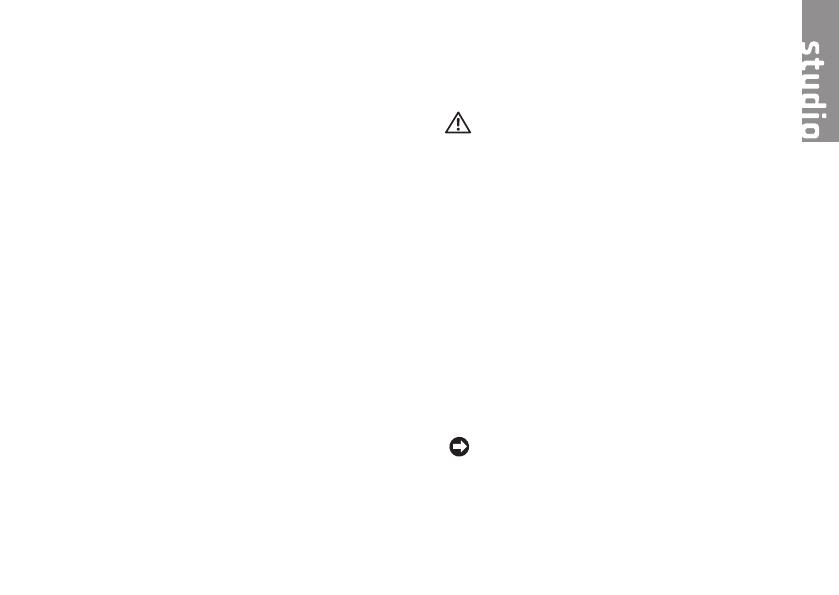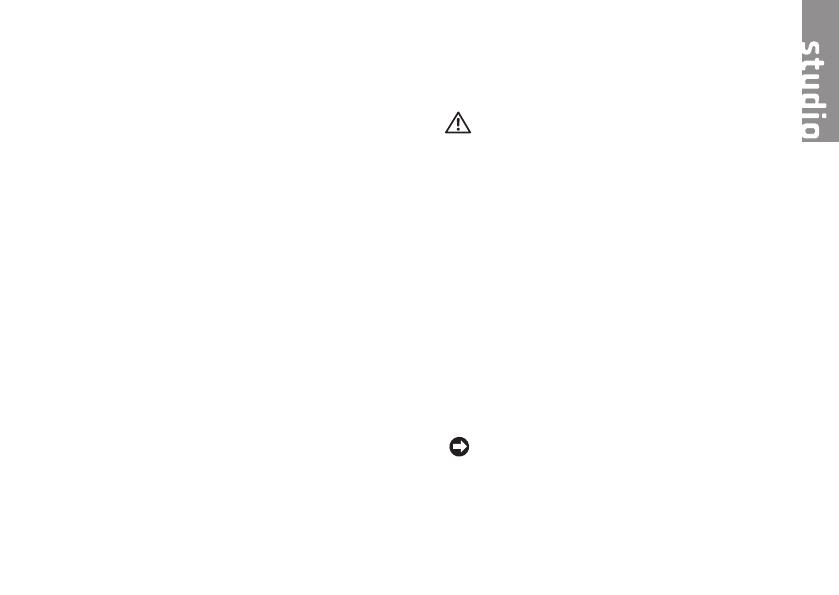
5
Przygotowywanie laptopa Studio do pracy
W tym rozdziale zamieszczono informacje
o przygotowywaniu laptopa Studio 1536/1537
do pracy i podłączaniu urządzeń peryferyjnych.
Przed rozpoczęciem
przygotowywania komputera
do pracy
Przygotowując komputer do pracy, należy
ustawić go na równej powierzchni i w miejscu,
które zapewnia łatwy dostęp do źródła
zasilania oraz odpowiedni przepływ powietrza.
Utrudnienie cyrkulacji powietrza wokół
komputera Studio może spowodować
przegrzanie się komputera. W celu
uniknięcia przegrzania należy pozostawić
co najmniej 10,2 cm (4 cale) wolnego
miejsca z tyłu komputera oraz co najmniej
5,1 cm (2 cale) z boków. Włączonego
komputera nigdy nie należy umieszczać
w zamkniętych przestrzeniach, takich jak
szafka lub szuflada.
PRZESTROGA: Nie należy blokować,
zatykać otworów wentylacyjnych, ani
nie doprowadzać do gromadzenia się
w nich kurzu. Gdy komputer Dell™
jest uruchomiony, nie należy go
przechowywać w miejscach o słabej
wentylacji, na przykład w zamkniętej
aktówce. Ograniczenie przepływu
powietrza grozi uszkodzeniem
komputera lub pożarem. Komputer
włącza wentylator wtedy, gdy jego
temperatura nadmiernie wzrośnie.
Działaniu wentylatorów może
towarzyszyć szum, który jest
zjawiskiem normalnym i nie oznacza
awarii wentylatora, ani komputera.
OSTRZEŻENIE: Umieszczanie na
komputerze ciężkich przedmiotów lub
przedmiotów o ostrych krawędziach
może spowodować jego trwałe
uszkodzenie.